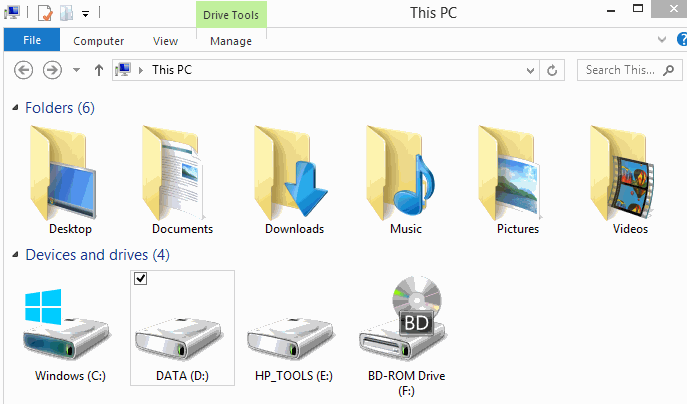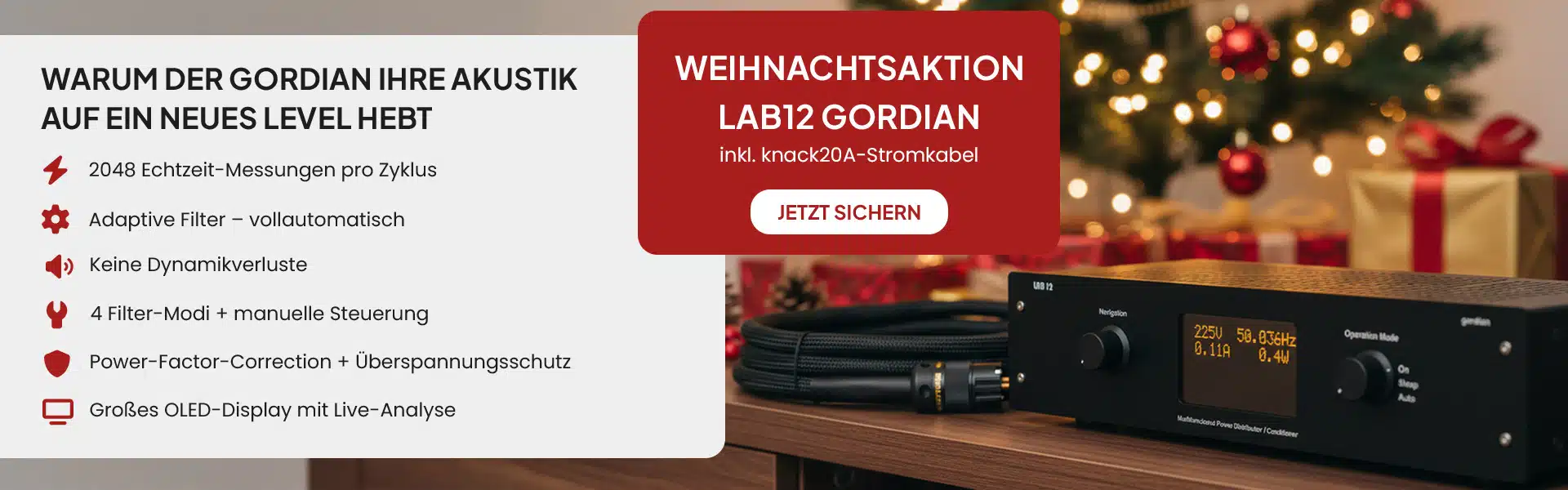ROCK: Musik importieren
ROCK macht es einfach, neue Musik zu importieren, unabhängig davon, wo Sie Ihre Sammlung speichern. Es gibt zwei verschiedene Möglichkeiten, neue Musik zu importieren, und beide werden im Folgenden beschrieben. Beide Methoden funktionieren unabhängig davon, ob Sie einen internen Speicher, einen externen Speicher oder einen Netzwerkspeicher verwenden.
Bevor Sie beginnen
Dieser Artikel geht davon aus, dass Sie eine Art von Speicher mit ROCK eingerichtet haben. Wenn Sie das noch nicht getan haben, sollten Sie einen kurzen Blick auf diesen Artikel werfen.
Dieser Artikel geht auch davon aus, dass du den internen Speicher von ROCK oder ein externes USB-Laufwerk verwendest, das direkt an ROCK angeschlossen ist. Weitere Informationen zum Hinzufügen eines Ordners und zum Importieren Ihrer Musik finden Sie hier.
Wenn Sie ein NAS oder eine andere Art von Netzwerkspeicher verwenden, lesen Sie nicht weiter – Sie können Ihre Medien importieren, indem Sie sie direkt auf dem NAS speichern. Mehr Informationen zum Einrichten eines NAS mit Roon finden Sie hier.
Wenn Sie einen USB-Speicher mit ROCK verwenden, können Sie Ihre Musik auch auf das USB-Laufwerk kopieren, bevor Sie es anschließen, anstatt sie über das Netzwerk zu kopieren, wie unten beschrieben. Stellen Sie einfach sicher, dass Ihr Laufwerk richtig formatiert ist.
Methode #1 Ziehen und Ablegen auf die Roon Anwendung auf Mac/PC
Sie können Musikdateien jederzeit per Drag & Drop in Roon auf Mac und PC ziehen. Roon kopiert diese Dateien an die Speicherorte, die Sie auf Ihrem Server konfiguriert haben.
Wenn Sie Roon so konfiguriert haben, dass Musik in mehr als einem Ordner abgespielt wird, fragt Roon, in welchem Ordner Sie speichern möchten und kopiert die Dateien in den Ordner Roon Importe, wo sie in einem Ordner gespeichert werden, der auf dem Zeitpunkt des Imports und dem Gerät, von dem importiert wurde, basiert. Wenn Sie die Ordnerhierarchie lieber selbst verwalten möchten, fahren Sie mit Methode #2 fort.
Methode #2: Importieren in einen Netzwerkordner
ROCK stellt eine Netzwerkfreigabe in Ihrem Netzwerk über SMB zur Verfügung, genau wie ein NAS. Wenn Sie auf diese Freigabe zugreifen, können Sie Dateien direkt auf ROCK kopieren. In dieser Freigabe befindet sich ein Ordner namens `Storage`, in dem sich alle Ihre Laufwerke (USB oder interner Speicher) befinden, die mit dem ROCK Rechner verbunden sind.
macOS
Um eine Verbindung zu ROCK herzustellen, öffnen Sie den Finder und klicken Sie auf das Menü Go. Wählen Sie Connect To Server. Geben Sie im Fenster Connect To Server ein:
`smb://rock/data` oder `smb://rock.local/data`
Wenn das nicht funktioniert, stellen Sie eine Verbindung als Gast her und Sie können Ihr Laufwerk im Ordner `Storage` finden.
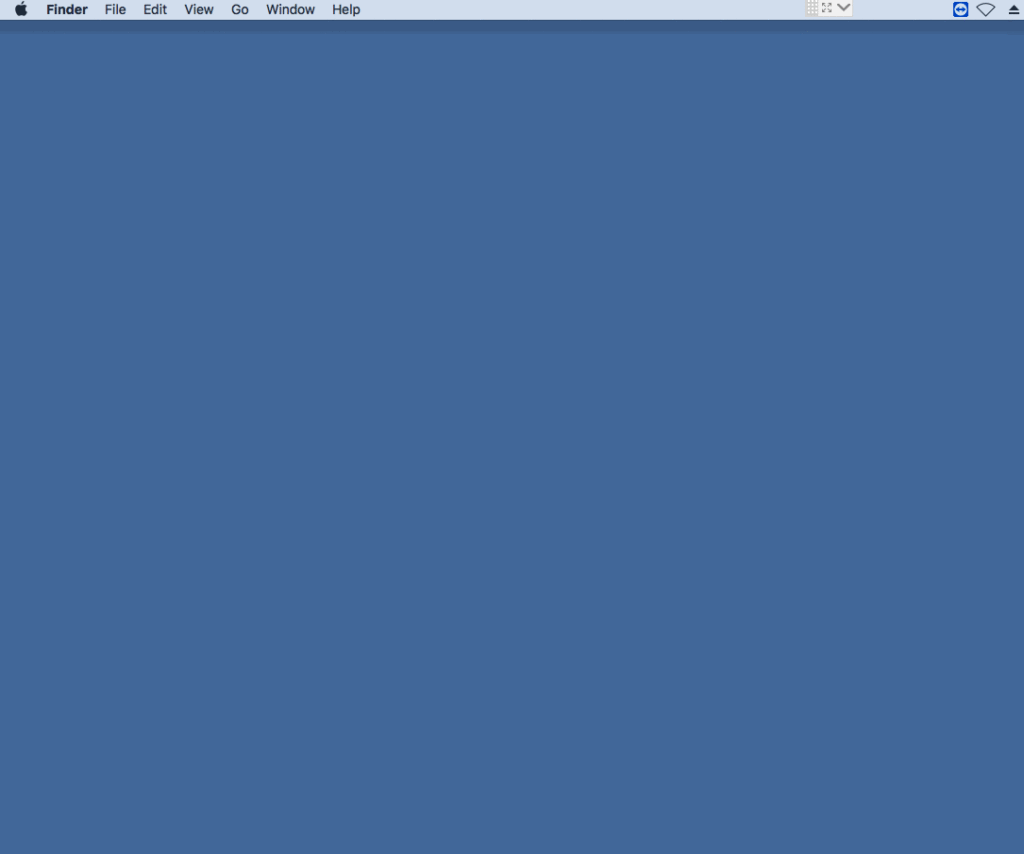
Windows
Um eine Verbindung zu ROCK herzustellen, öffnen Sie den Explorer und geben Sie „Rock Data“ oder in die Adressleiste ein. Verbinden Sie sich als Gast und Sie können die Geräte Ihres Laufwerks im Ordner „Storage“ finden.